Windows 10에서 하드웨어 진단 실행 방법 [5가지 방법]
 X 다운로드를 클릭하여 설치
X 다운로드를 클릭하여 설치
파일 문제를 예방하고 해결하기 위해 Windows 10에서 하드웨어 진단을 실행하는 방법을 아는 것이 중요합니다. 성능 모니터, Windows 메모리 진단 또는 특수 명령과 같은 도구를 사용할 수 있습니다.
이러한 방법과 시스템 문제 해결에 도움이 되는 기타 솔루션을 살펴보겠습니다. 아래의 단계를 따라 주세요.
Windows 10에서 하드웨어 진단을 실행하는 방법은 무엇인가요?
1. 성능 모니터 도구 사용
- Windows 키를 눌러 성능 모니터를 검색합니다. 상단 결과를 엽니다.
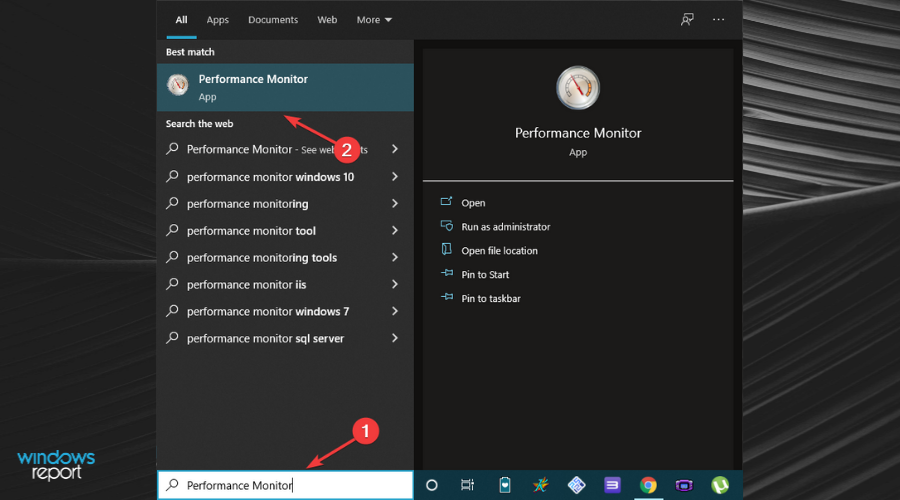
- 왼쪽 창 메뉴에서 데이터 수집기 세트 섹션을 확장합니다. 시스템 옵션을 클릭합니다.
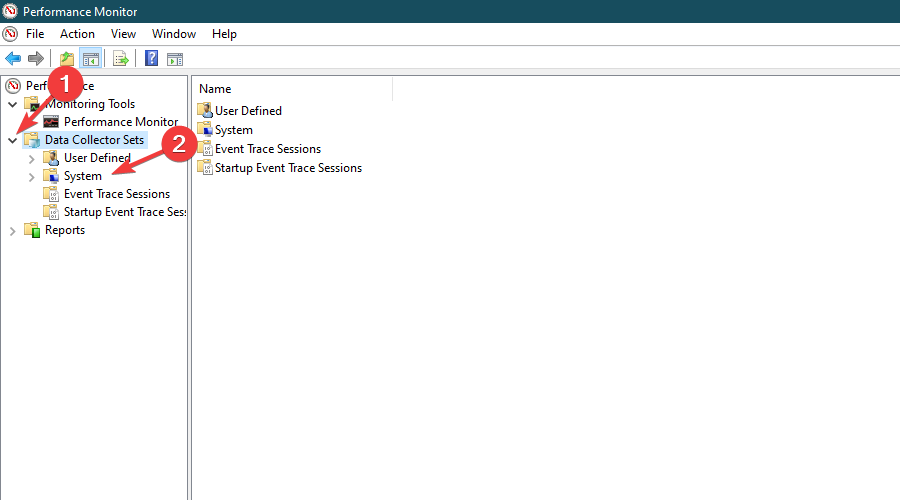
- 시스템 진단을 마우스 오른쪽 버튼으로 클릭하고 시작을 선택하여 시스템 진단 테스트를 시작합니다.
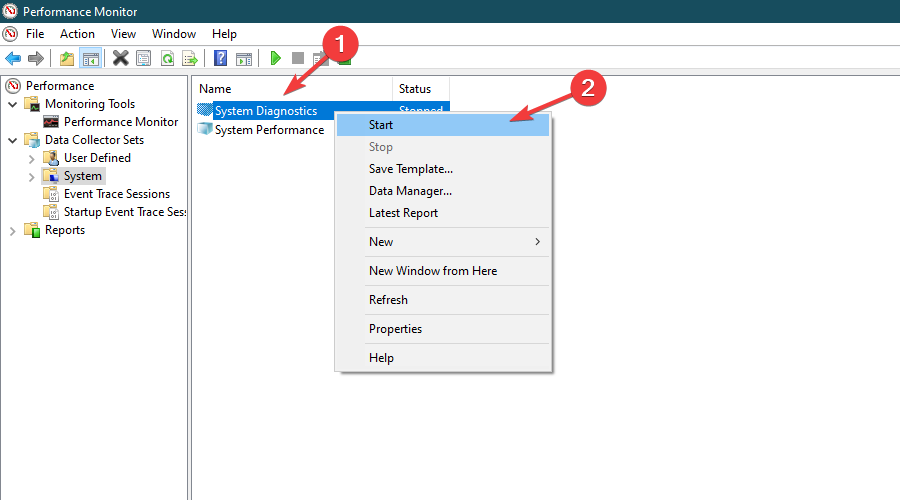
- 이제 왼쪽 창 메뉴에서 보고서 섹션을 확장하고, 시스템 섹션을 확장한 후 시스템 진단 섹션을 엽니다.
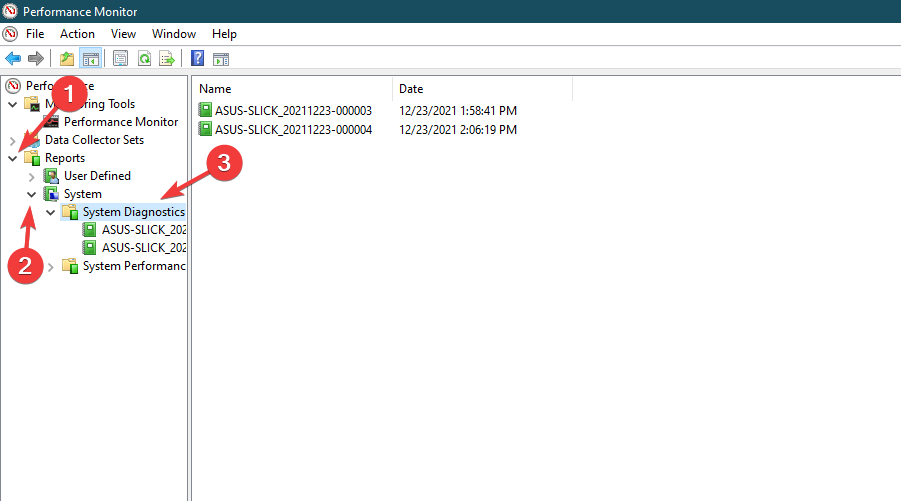
- 여기에서 생성된 시스템 진단 테스트 보고서를 찾을 수 있습니다. 보고서를 더블 클릭하여 확인합니다. PC의 진단 결과를 확인하세요.
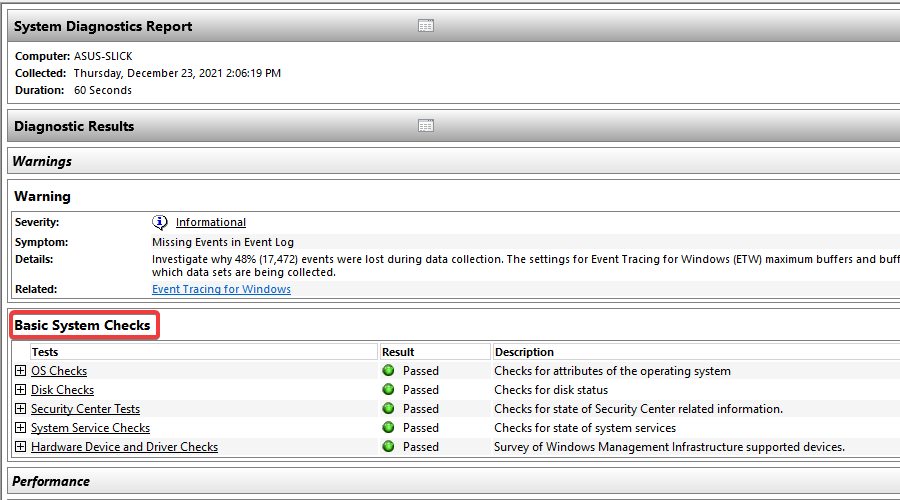
2. Windows 메모리 진단 앱 사용
-
Windows를 누르고 Windows 메모리 진단을 검색합니다. 첫 번째 결과를 클릭하여 엽니다.
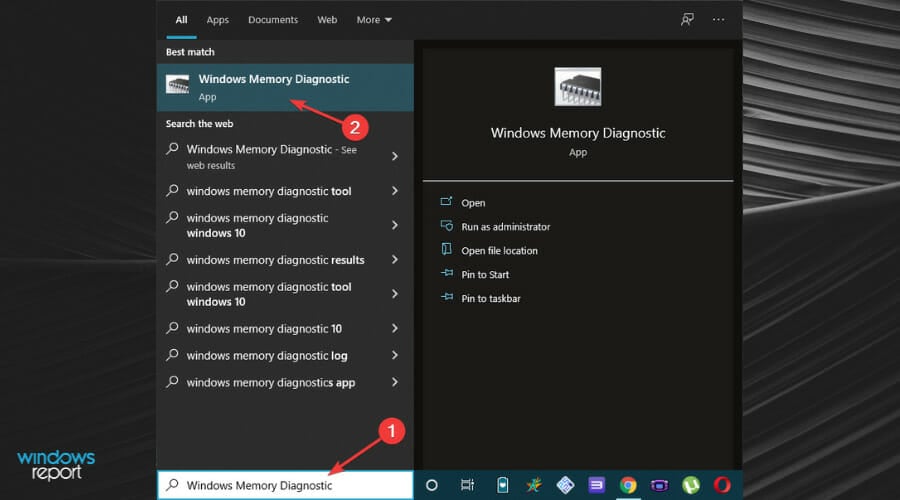
- 지금 다시 시작하고 문제를 검사합니다(추천). 옵션을 선택합니다.
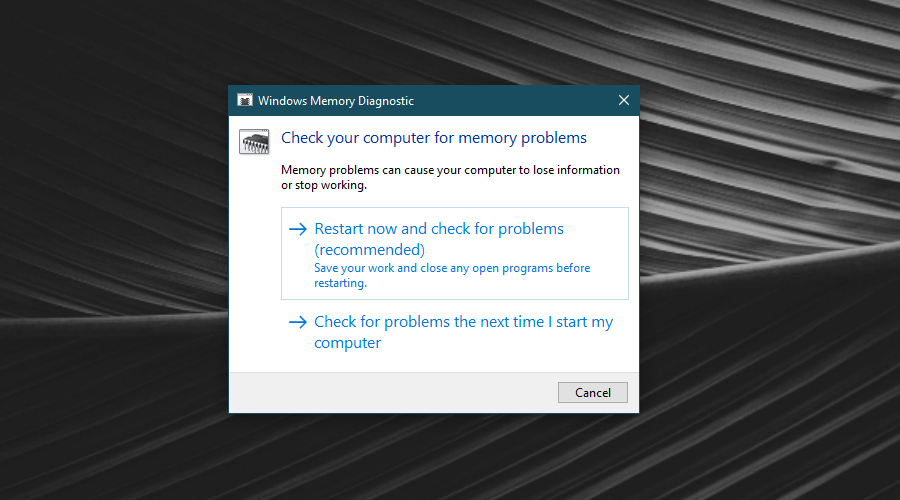
-
PC가 재부팅하도록 합니다. PC가 재부팅되면 메모리 진단 스캔이 자동으로 시작됩니다. 과정을 기다립니다. 이후 PC가 자동으로 재부팅됩니다.
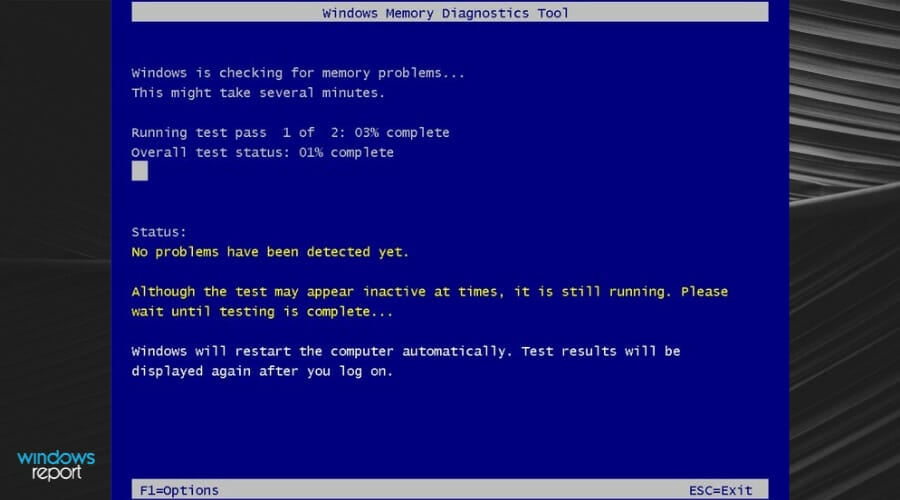
-
로그인 후 결과가 바탕화면에 표시됩니다. 만약 테스트 결과가 자동으로 화면에 표시되지 않는 경우, 이벤트 뷰어 앱을 사용하여 스캔 결과를 확인하세요. Windows를 눌러 검색 창에 이벤트 뷰어를 검색합니다. 첫 번째 앱을 엽니다.
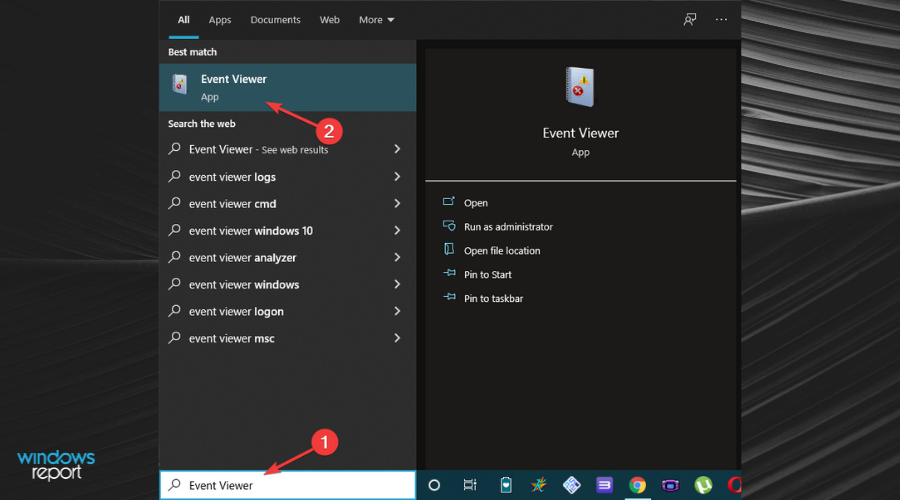
-
왼쪽 창 메뉴에서 Windows 로그 섹션을 확장하고 시스템 옵션을 클릭합니다.
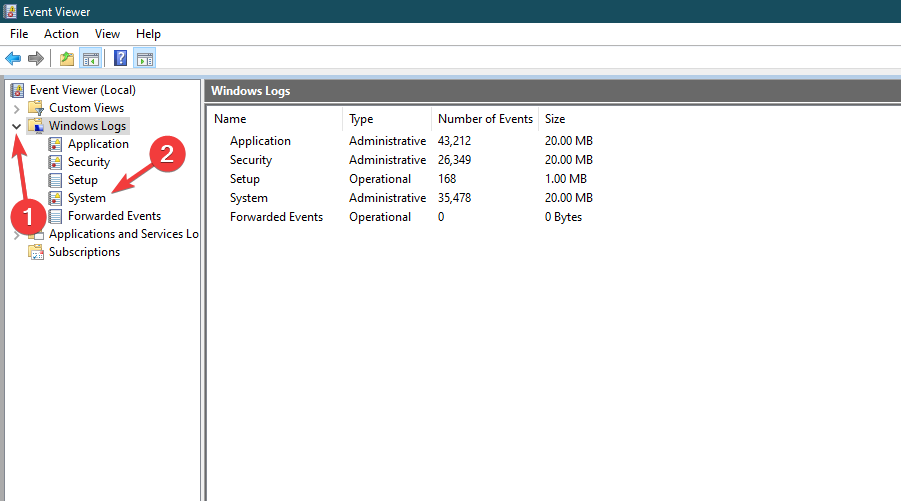
-
오른쪽 창의 작업 메뉴에서 시스템 섹션을 확장합니다. 찾기… 옵션을 클릭합니다.
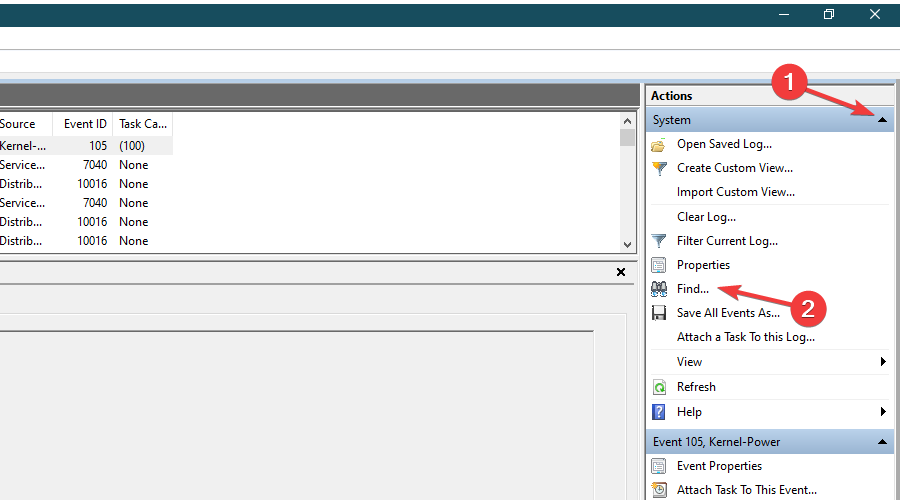
-
텍스트 상자에 MemoryDiagnostic를 입력하고 다음 찾기를 클릭하여 메모리 진단 스캔 로그를 찾습니다.
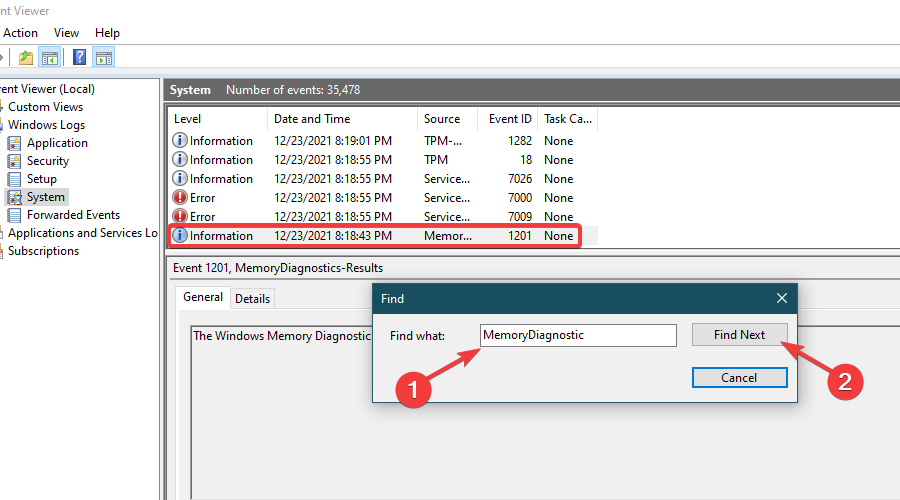
- 일반 탭에서 메모리 진단 스캔 결과를 확인합니다.
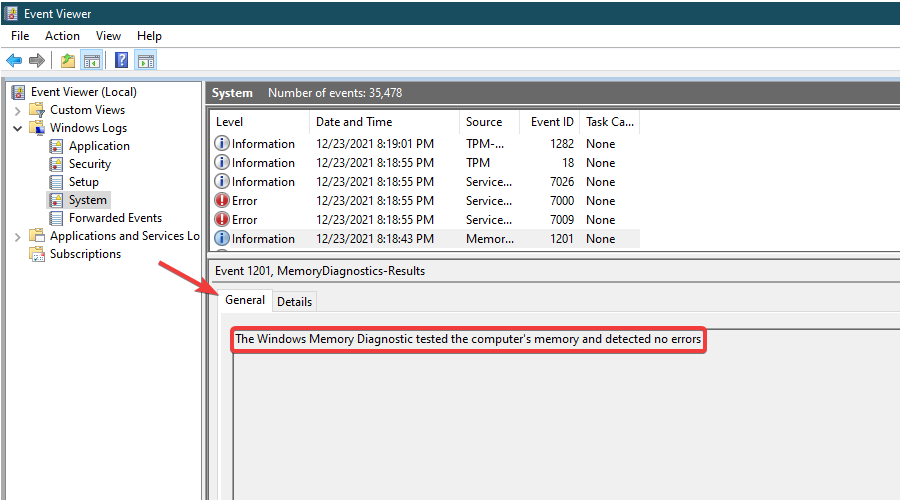
오류를 발견하지 않는 한, PC의 RAM은 문제가 아닙니다. Windows 메모리 진단 도구에 대한 더 많은 세부정보와 PC의 메모리를 유지하는 방법을 확인하세요.
3. CHKDSK 스캔을 실행하여 불량 섹터 확인
-
Windows 키를 누르고 검색 창에 CMD를 검색합니다. 결과에서 관리자 권한으로 실행 옵션을 선택합니다.
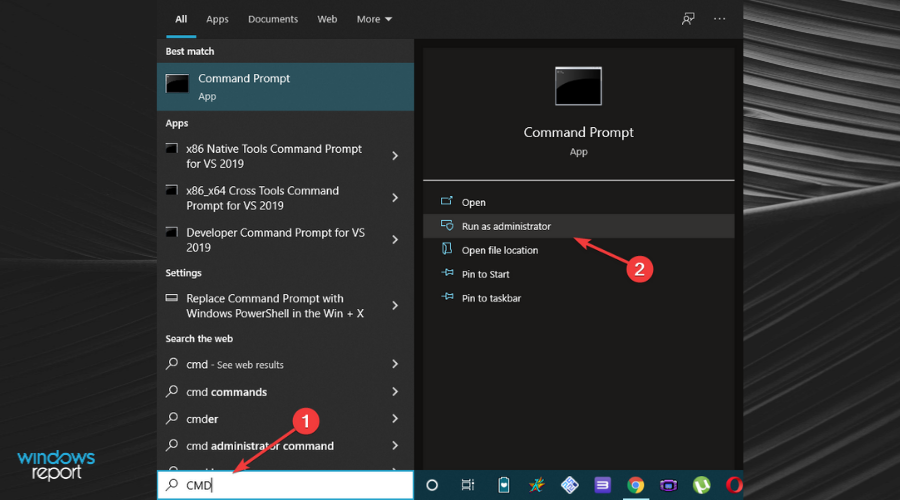
-
다음 명령어를 입력하고 Enter 키를 눌러 실행합니다. 다음 재부팅 시 스캔을 예정하는 메시지가 나타납니다. Y를 입력하고 Enter를 누르세요:
CHKDSK /R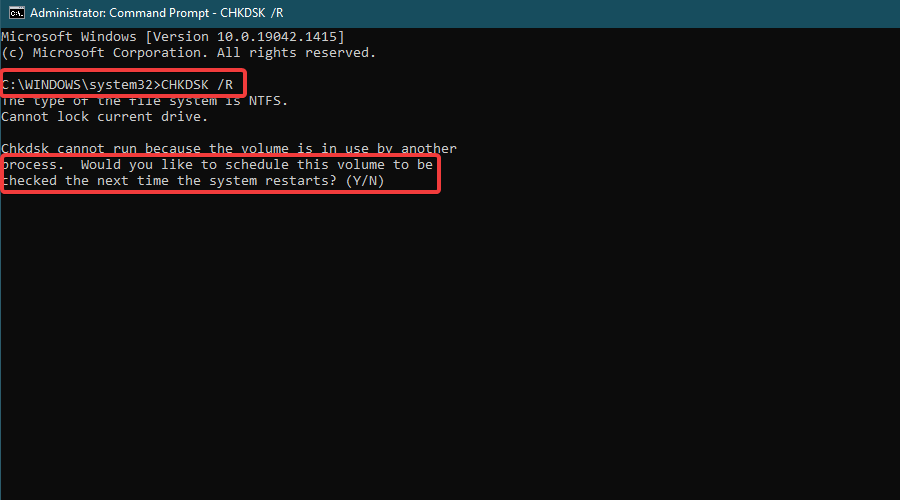
- PC를 재부팅합니다. PC가 재부팅되면 CHKDSK 스캔이 자동으로 시작됩니다. Command Prompt에서 하드웨어 진단이 실행되는 동안 기다립니다.
-
스캔이 완료되고 로그인을 한 후 Windows를 누르고 검색 창에 이벤트 뷰어를 검색합니다. 앱을 엽니다.
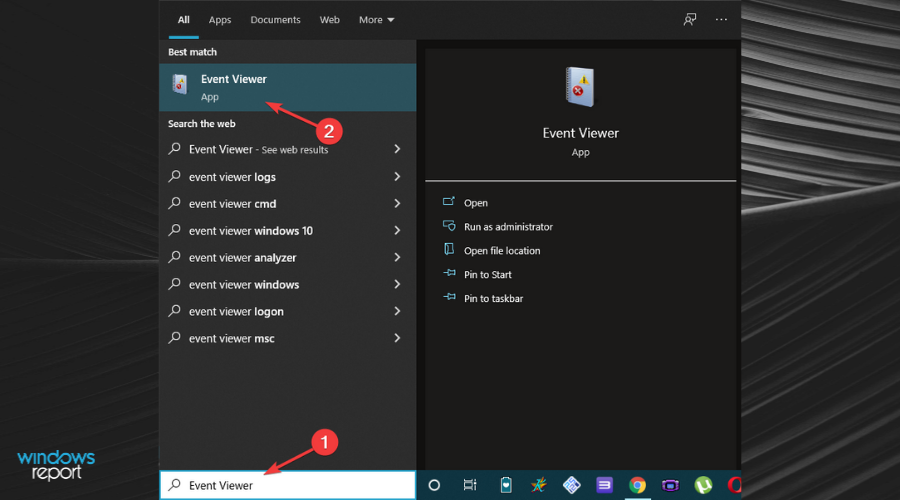
-
왼쪽 창 메뉴에서 Windows 로그 섹션을 확장하고 응용 프로그램 옵션을 클릭합니다.
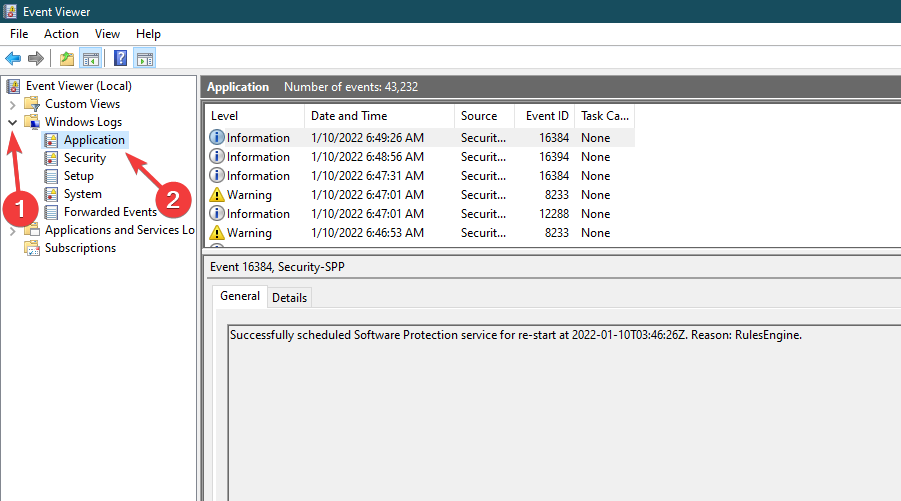
-
오른쪽 창 작업 메뉴에서 응용 프로그램 섹션을 확장합니다. 찾기… 옵션을 클릭합니다.
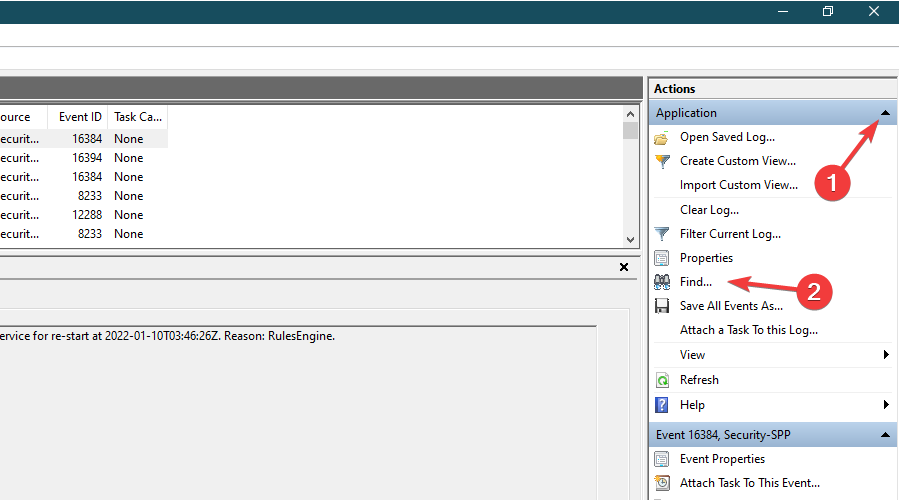
-
텍스트 필드에 Wininit을 입력하고 다음 찾기를 클릭하여 CHKDSK 스캔 로그를 찾습니다.
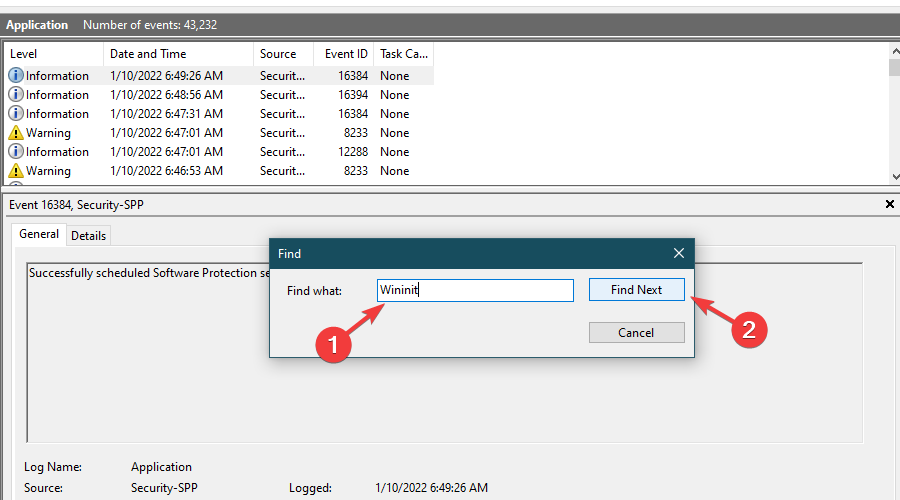
- 일반 탭에서 CHKDSK 스캔 결과를 확인합니다.
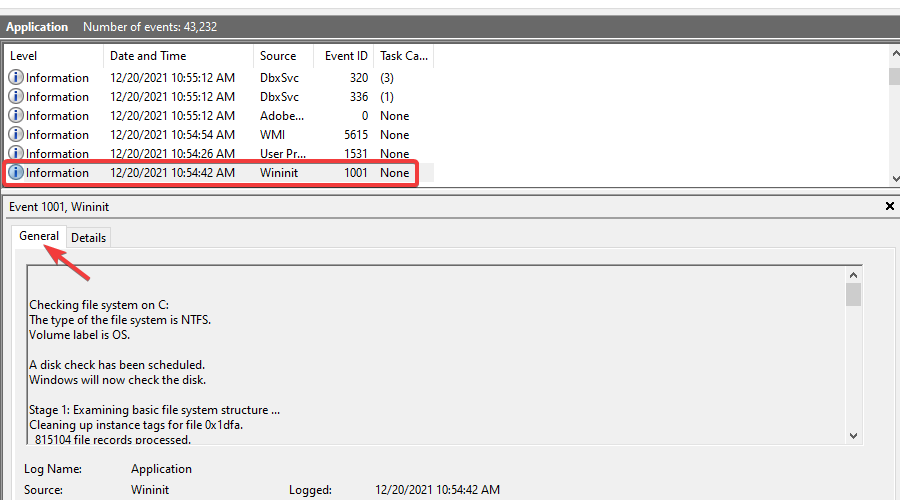
일반 탭의 텍스트 상자를 클릭합니다. Ctrl+A를 눌러 모든 텍스트를 선택하고 복사한 후 새 텍스트 파일에 붙여넣기 하세요. 이렇게 하면 결과를 더 쉽게 볼 수 있습니다.
더 많은 내용을 알고 싶다면 Windows 11에서 chkdsk를 실행하는 방법에 관한 훌륭한 가이드가 있으니 확인해 보세요. 주목: CHKDSK 스캔은 시간이 많이 소요될 수 있습니다. 좋은 추정치는 아마도 2-3시간 정도입니다. 이 주제에 대해 더 읽기
- Windows 메모리 진단 결과가 없는 문제 수정 방법
- Windows 메모리 진단 도구가 멈추거나 얼었을 때 [수정됨]
- 메모리 관리 블루 스크린 오류를 영원히 고치는 13가지 방법
- Windows 11에서 메모리 관리 BSOD를 해결하는 6가지 간단한 방법
4. 배터리 진단 명령 실행
- 시작 아이콘을 마우스 오른쪽 버튼으로 클릭한 후 메뉴에서 명령 프롬프트 또는 Windows PowerShell(관리자) 옵션을 선택합니다.
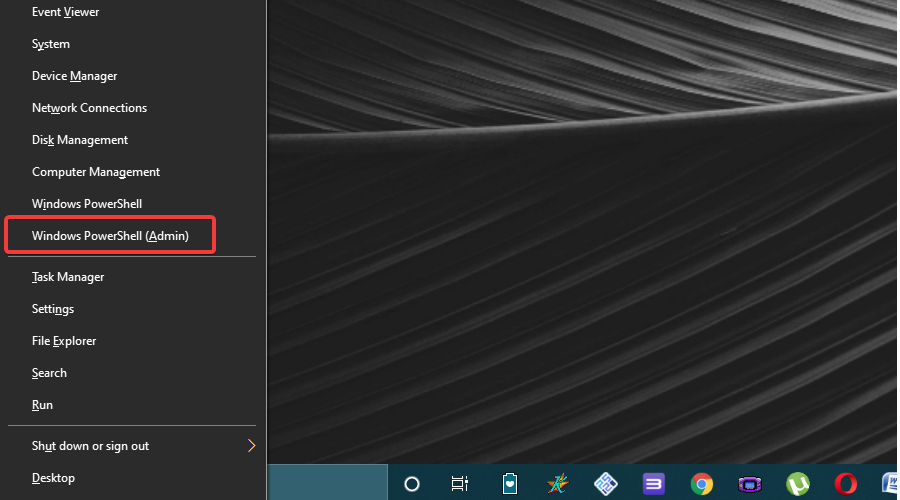
- 명령 프롬프트/Windows PowerShell이 로드되면 다음 명령을 입력하고 Enter 키를 눌러 실행합니다:
powercfg /batteryreport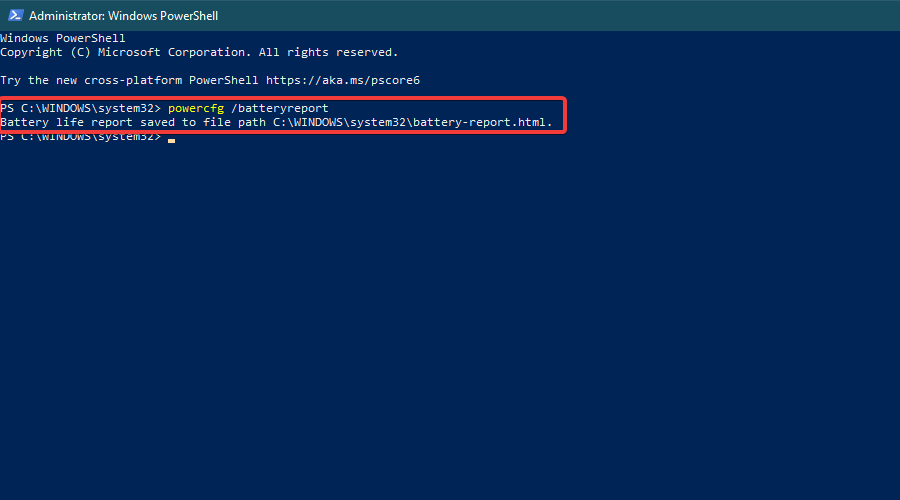
-
지정된 위치에 HTML 파일이 생성됩니다. 파일을 열어(브라우저에서) 결과를 확인합니다.
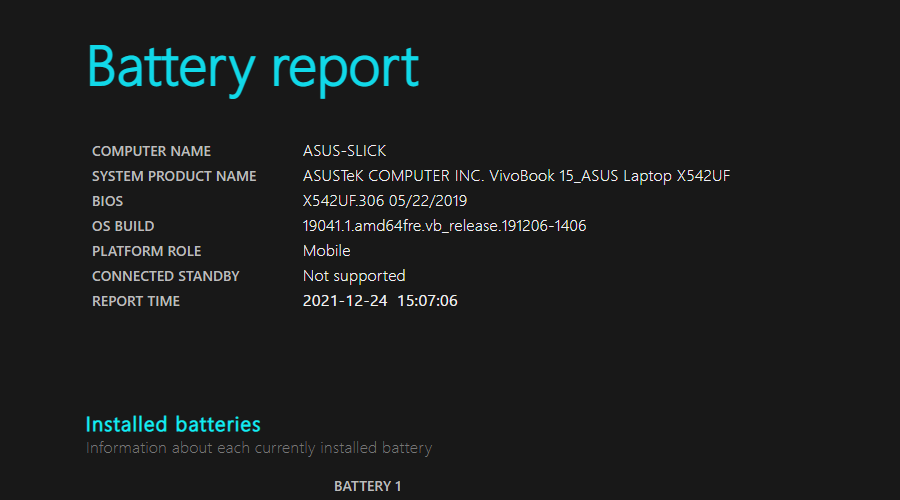
더 깊이 있는 분석을 원하신다면 Windows 10의 배터리 상태를 점검할 수 있는 최고의 10가지 도구를 확인해 보세요.
5. 서드파티 진단 도구 사용
시스템에 대한 더 자세한 정보를 보고 싶다면 AIDA64 Extreme과 같은 서드파티 도구가 필요한 모든 정보를 제공합니다.
온도 및 전압에서 성능까지 모든 것을 점검하며, PC에 대한 스트레스 테스트를 제공하여 숨겨진 문제를 밝혀냅니다.
제조업체의 진단 도구가 있다면 그것을 사용할 수도 있습니다.
또한, PC 유지보수 소프트웨어와 마더보드 진단 소프트웨어를 사용하여 항상 최적의 성능을 유지할 수 있습니다.
아래 댓글 섹션에서 질문을 자유롭게 하세요. 하드웨어 진단 테스트를 실행하기 위해 어떤 방법을 사용했는지 알려주세요.













